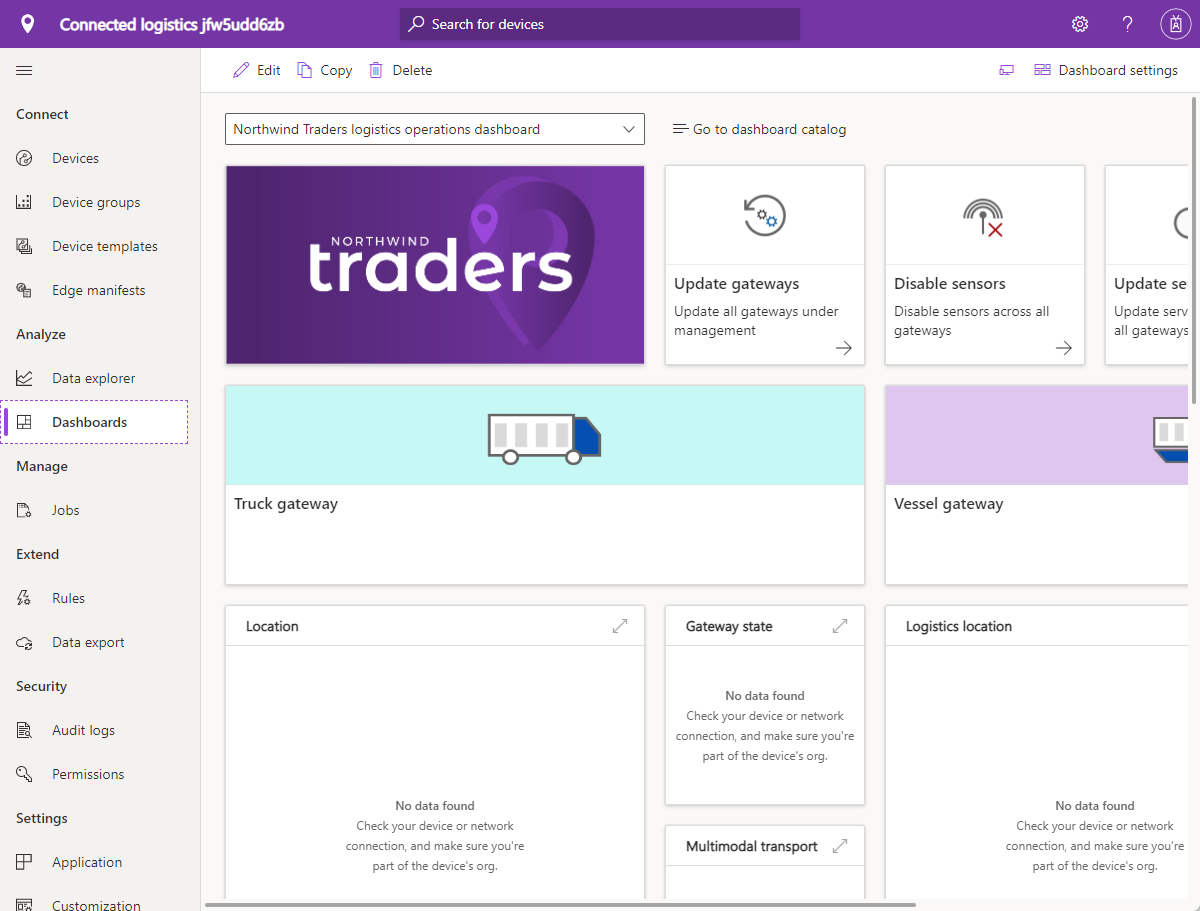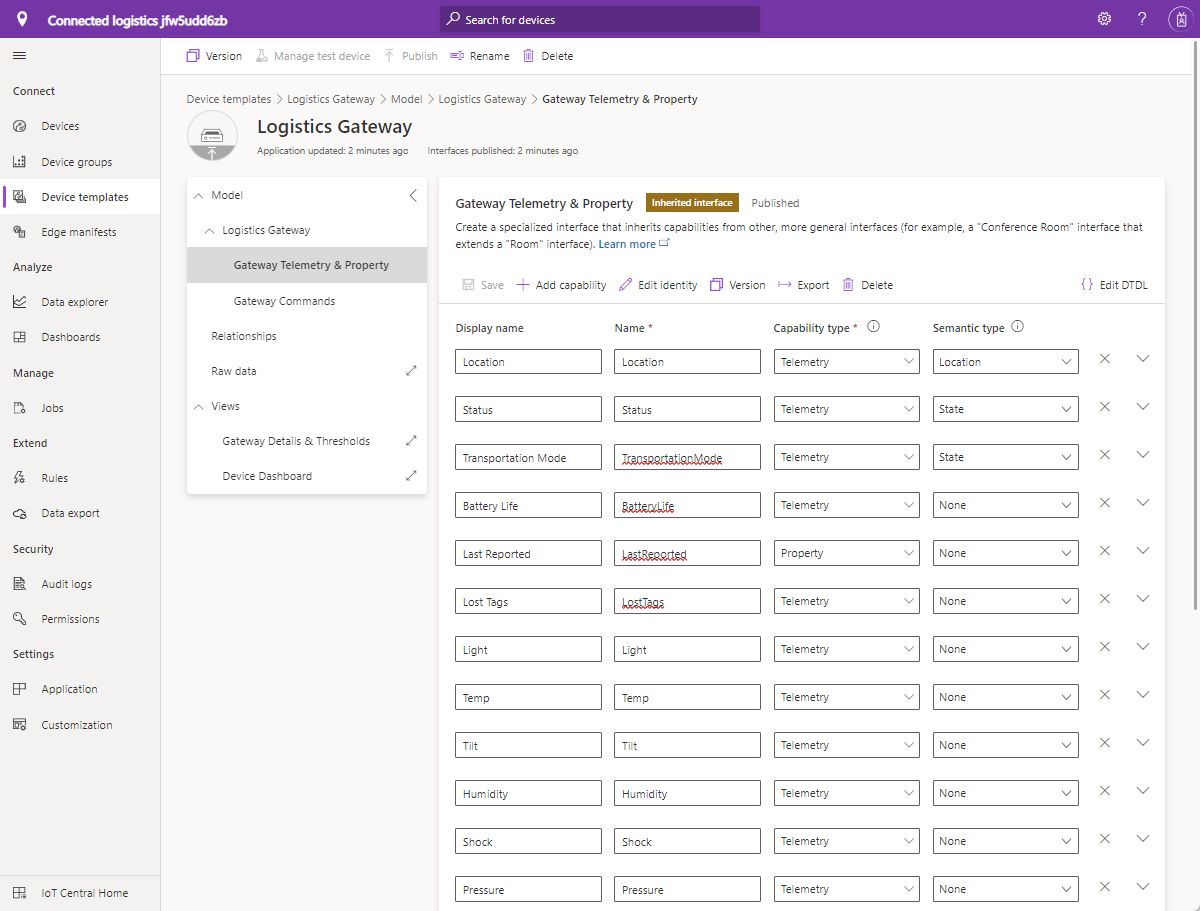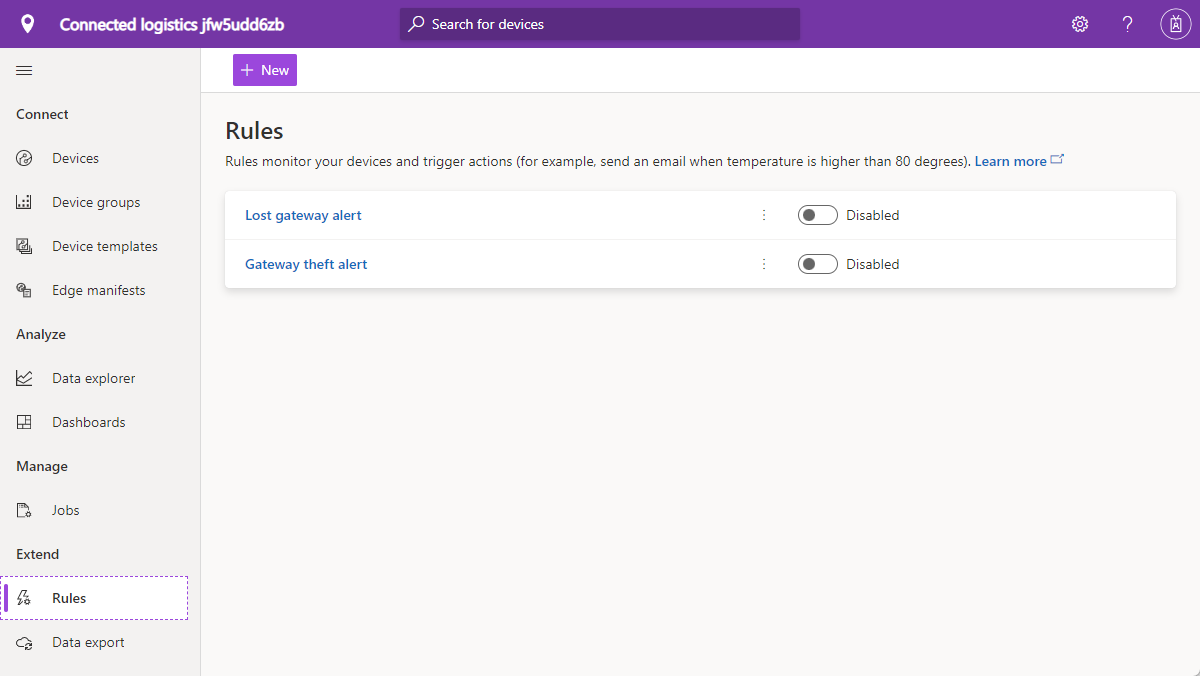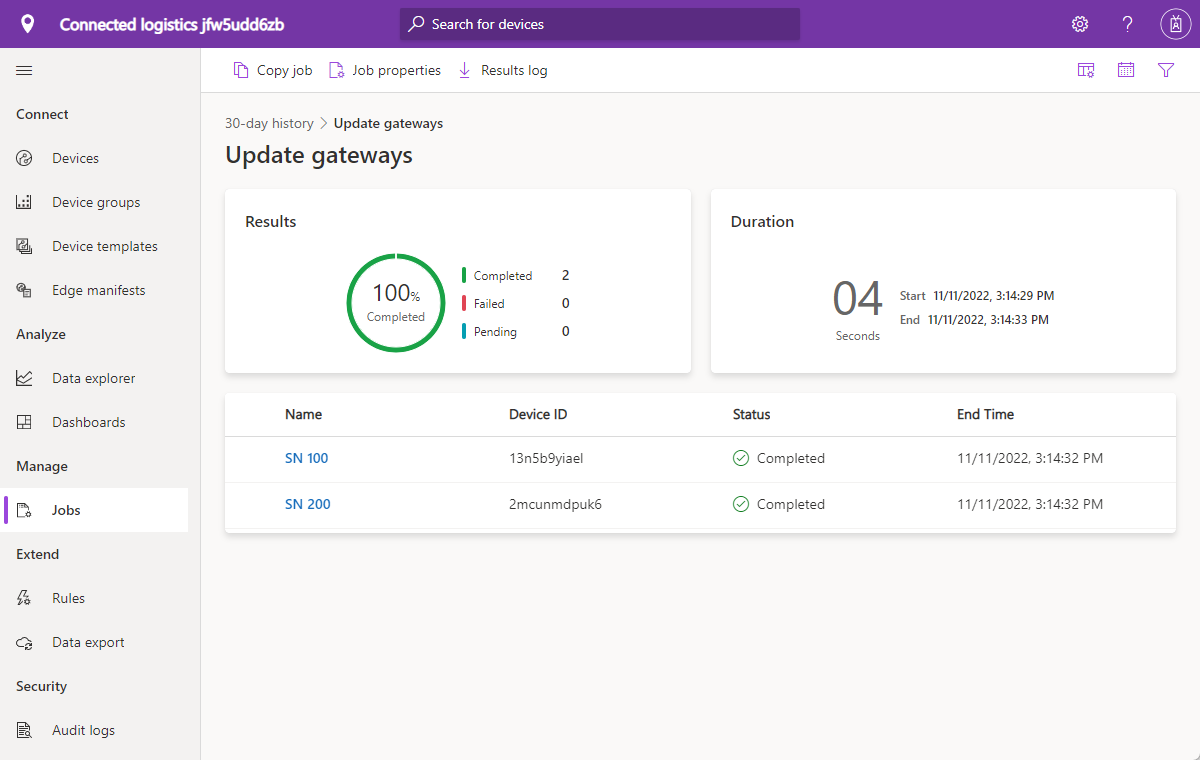Zelfstudie: Een toepassingssjabloon voor verbonden logistiek implementeren en doorlopen
In deze zelfstudie leert u hoe u een met IoT Central verbonden logistieke toepassing implementeert en gebruikt vanuit een toepassingssjabloon. Naar verwachting lopen de wereldwijde uitgaven voor logistiek in 2020 op tot USD 10,6 triljard. Het vervoer van goederen staat voor het grootste deel van deze uitgaven en verzendbedrijven onder intense concurrentiedruk en beperkingen.
U kunt IoT-sensoren gebruiken om omgevingsomstandigheden te verzamelen en te bewaken, zoals temperatuur, vochtigheid, kantelhoek, trillingen, licht en de locatie van een zending. In business intelligence-systemen in de cloud kunt u telemetrie combineren die is verzameld van sensoren en apparaten met andere gegevensbronnen, zoals weer- en verkeersinformatie.
Oplossingen voor verbonden logistiek kennen onder andere de volgende voordelen:
- Bewaking van zendingen met realtime tracering en tracking.
- Integriteit van de zending met realtime bewaking van de omgevingsomstandigheden.
- Beveiliging tegen diefstal, verlies en beschadiging van de zendingen.
- Geo-fencing, optimalisatie van routes, vlootbeheer en voertuiganalyses.
- Prognoses voor voorspelbare verzending en aankomst van zendingen.
In deze zelfstudie hebt u:
- Een verbonden logistieke app maken
- De belangrijkste functies in de toepassing gebruiken
- Een dashboard gebruiken om de activiteiten van kritieke logistieke apparaten weer te geven
- Een apparaatsjabloon gebruiken
- Regels gebruiken
- Taken gebruiken
Vereisten
Een actief Azure-abonnement. Als u geen Azure-abonnement hebt, maakt u een gratis account voordat u begint.
Architectuur voor de oplossing
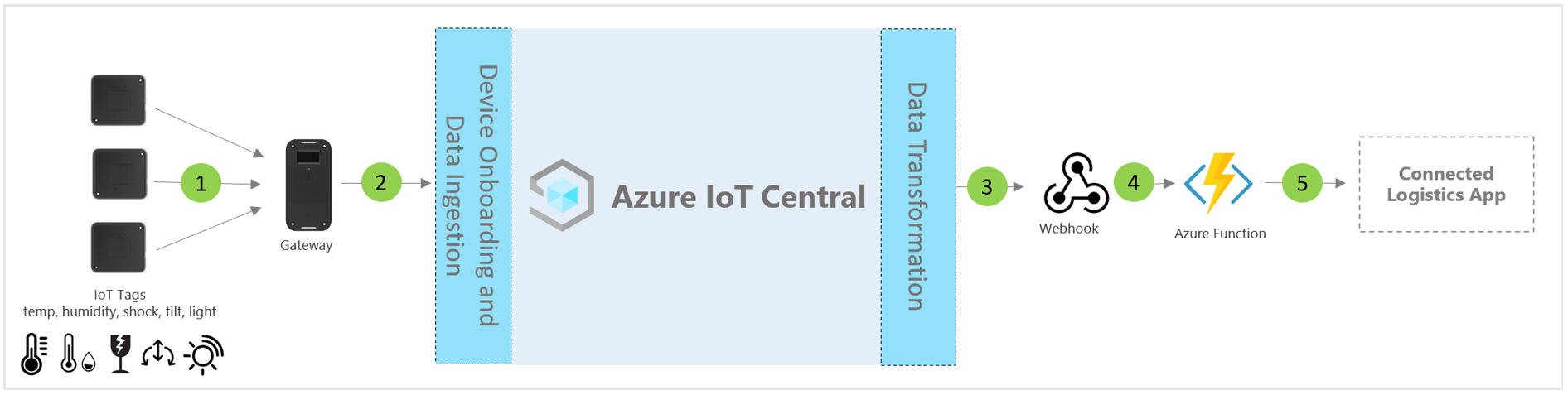
IoT-tags (1) bieden fysieke, omgevings- en omgevingssensormogelijkheden, zoals temperatuur, vochtigheid, schok, kanteling en licht. IoT-tags maken doorgaans via Zigbee (802.15.4) verbinding met een gateway-apparaat. Tags zijn goedkopere sensoren en kunnen aan het einde van een typisch logistiek traject worden verwijderd om uitdagingen met omgekeerde logistiek te voorkomen.
Gateways (2) maken upstream Azure IoT-cloudconnectiviteit mogelijk met behulp van mobiele of Wi-Fi-kanalen. Bluetooth-, NFC- en 802.15.4 Draadloze sensornetwerkmodi worden gebruikt voor downstreamcommunicatie met IoT-tags. Gateways bieden end-to-end beveiligde cloudconnectiviteit, koppelen van IoT-tags, aggregatie van sensorgegevens, gegevensretentie en de mogelijkheid om alarmdrempels te configureren.
Azure IoT Central is een platform voor het ontwikkelen van oplossingen waarmee de connectiviteit, de configuratie en het beheer van IoT-apparaten wordt vereenvoudigd. Het platform vermindert de belasting en de kosten van het beheer en bewerkingen en gerelateerde ontwikkelingen van IoT-apparaten aanzienlijk. U kunt end-to-end bedrijfsoplossingen bouwen om een digitale feedbacklus in logistiek te realiseren.
Het IoT Central-platform biedt uitgebreide uitbreidbaarheidsopties via gegevensexport en API's (3). Zakelijke inzichten op basis van de verwerking van telemetriegegevens of onbewerkte telemetrie worden doorgaans geëxporteerd naar een line-of-business-toepassing (4,5).
In deze zelfstudie leert u hoe u aan de slag gaat met de IoT Central-toepassingssjabloon voor verbonden logistiek. U leert hoe u de sjabloon implementeert en gebruikt.
Een app maken voor verbonden logistiek
Uw IoT Central-toepassing maken:
Navigeer naar de pagina IoT Central-toepassing maken in Azure Portal. Meld u aan met uw Azure-account als u daarom wordt gevraagd.
Voer de volgende informatie in:
Veld Beschrijving Abonnement Het Azure-abonnement dat u wilt gebruiken. Resourcegroep De resourcegroep die u wilt gebruiken. Maak een nieuwe resourcegroep of gebruik een bestaande. Resourcenaam Een geldige Azure-resourcenaam. Toepassings-URL Het URL-subdomein voor uw toepassing. De URL voor een IoT Central-toepassing ziet er als volgt uit https://yoursubdomain.azureiotcentral.com.Template Verbonden logistiek Regio De Azure-regio die u wilt gebruiken. Prijsoverzicht Het prijsplan dat u wilt gebruiken. Selecteer Controleren + maken. Selecteer vervolgens Maken.
Wanneer de app klaar is, kunt u er vanuit Azure Portal naartoe navigeren:
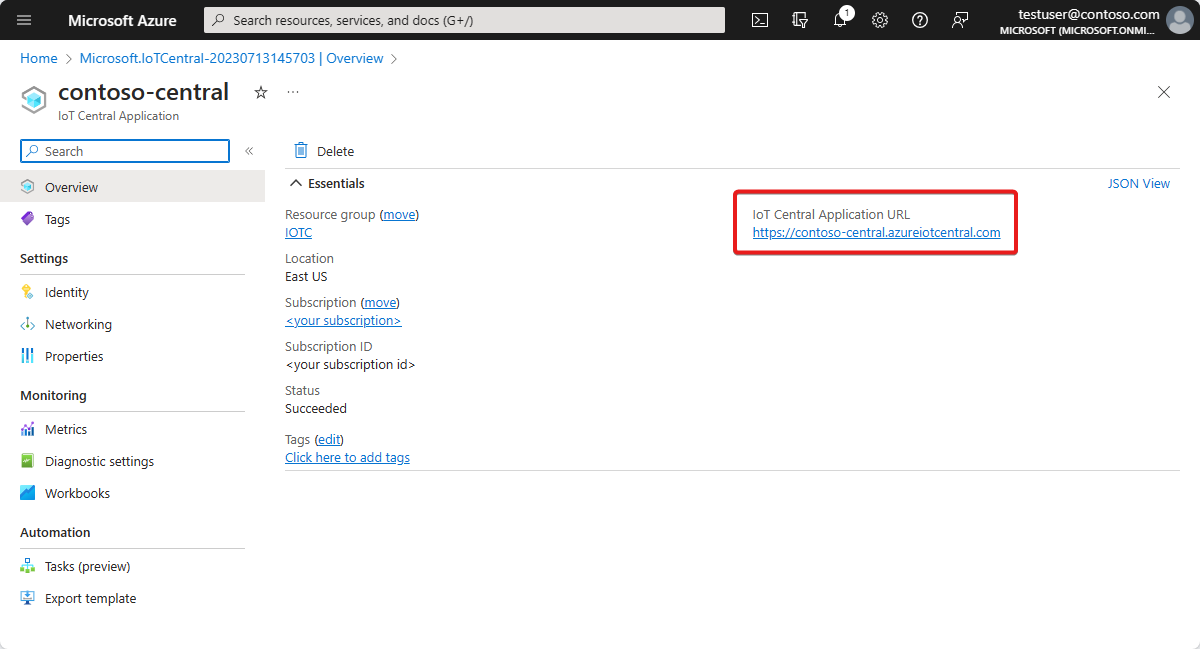
Zie Een Azure IoT Central-toepassing maken voor meer informatie.
De app doorlopen
In de volgende secties vindt u een overzicht van de belangrijkste functies van de app.
Dashboard
Nadat u de toepassing hebt geïmplementeerd, is uw standaarddashboard een portal voor verbonden logistieke operatoren. Northwind Trader is een fictieve logistiekprovider die een vrachtvloot op zee en aan wal beheert. In dit dashboard ziet u twee verschillende gateways die telemetrie van zendingen bieden, samen met de bijbehorende opdrachten, taken en acties.
Dit vooraf geconfigureerde dashboard toont de activiteiten van kritieke logistieke apparaten.
Met het dashboard kunnen twee verschillende beheerbewerkingen voor gatewayapparaten worden uitgevoerd:
- Bekijk de logistieke routes voor vrachtwagenzendingen en de details van zeezendingen.
- De status van de gateway en andere relevante informatie bekijken.
- U kunt het totale aantal gateways, actieve tags en onbekende tags volgen.
- U kunt bewerkingen voor apparaatbeheer uitvoeren, zoals: firmware bijwerken, sensoren uitschakelen en inschakelen, een sensordrempel bijwerken, telemetrie-intervallen bijwerken en servicecontracten bijwerken.
- Het accuverbruik van het apparaat weergeven.
Apparaatsjabloon
Selecteer Apparaatsjablonen om het model van de gatewaymogelijkheden weer te geven. Een mogelijkheidsmodel is gestructureerd rond twee interfaces:
- Gatewaytelemetrie en -eigenschap - Deze interface definieert alle telemetrie met betrekking tot sensoren, locatie en apparaatgegevens. De interface definieert ook de dubbele eigenschapsmogelijkheden van het apparaat, zoals drempelwaarden voor de sensor en update-intervallen.
- Gatewayopdrachten : met deze interface worden alle mogelijkheden voor gatewayopdrachten ingedeeld.
Regels
Selecteer het tabblad Regels in deze toepassingssjabloon. Deze regels zijn geconfigureerd zodat ze e-mailmelding sturen naar de operators voor verdere onderzoeken:
- Waarschuwing voor diefstal van gateway: deze regel wordt geactiveerd wanneer er tijdens de reis onverwachte lichtdetectie door de sensoren is. Operators moeten onmiddellijk worden gewaarschuwd om mogelijke diefstal te onderzoeken.
- Waarschuwing voor verloren gateway: deze regel wordt geactiveerd als de gateway gedurende langere tijd niet rapporteert aan de cloud. De gateway reageert mogelijk niet vanwege een laag accuniveau, een storing in de connectiviteit of een beschadiging aan het apparaat.
Projecten
Selecteer het tabblad Taken om de taken in deze toepassing te maken. In de volgende schermopname ziet u een voorbeeld van gemaakte taken:
U kunt taken gebruiken om bewerkingen op de hele app uit te voeren. De taken in deze toepassing maken gebruik van apparaatopdrachten en dubbele mogelijkheden om taken uit te voeren, zoals het uitschakelen van specifieke sensoren in alle gateways of het wijzigen van de drempelwaarde voor de sensor, afhankelijk van de verzendmodus en route:
- Het is een standaardbewerking om schokkende sensoren uit te schakelen tijdens een zeeverzending of de temperatuurdrempel te verlagen tijdens koelketenvervoer.
- Met taken kunt u bewerkingen uitvoeren op het hele systeem, zoals het bijwerken van firmware op de gateways of het bijwerken van het servicecontract om op de hoogte te blijven van onderhoudsactiviteiten.
Resources opschonen
Als u niet van plan bent om deze toepassing te blijven gebruiken, kunt u deze verwijderen:
- Ga in uw Azure IoT Central-toepassing naar Toepassingsbeheer>.
- Selecteer Verwijderen en bevestig vervolgens uw actie.